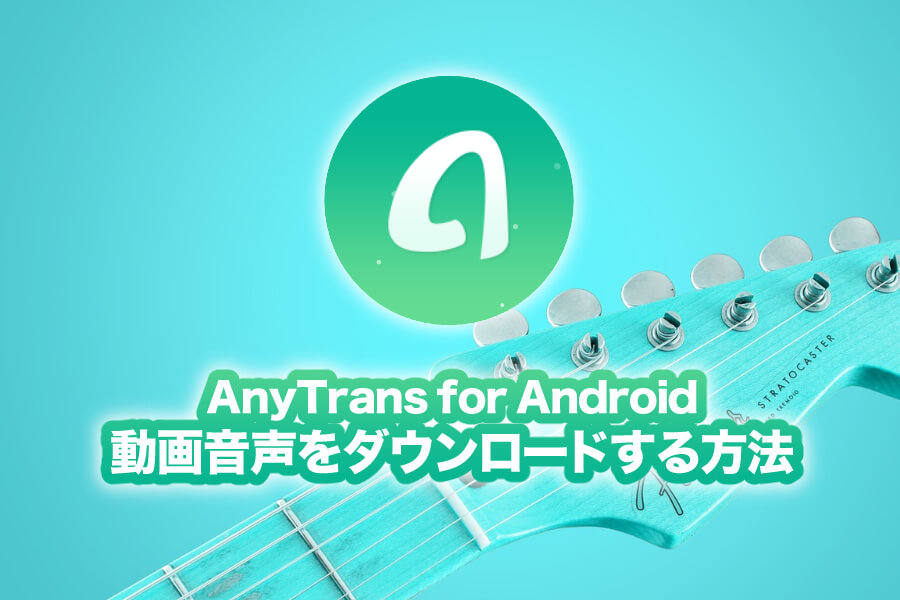〈記事内に広告プロモーションを含む場合があります〉
こんにちは。『ペコ』です。
本日のテーマはこちらについて。
『Netflixの複数端末やテレビでログインする方法!出来ない時の原因と解決策もご紹介』
動画配信サービスの中でも特に海外ドラマが好きな方から人気が高いサービスと言えば『Netflix』ですよね!
スマホやパソコンで映画やドラマを気軽に視聴できるので、
おうちはもちろん外出先でも楽しんでいる方も多いのではないでしょうか。
しかしずっと使っていると『スマホだけじゃ物足りないな…』と感じたり、
『普段から使っているスマホ・タブレット・パソコンのそれぞれから視聴したいな』というような、
複数の端末からNetflixを利用したいという要望が出てくるはず。
そこで今回は複数の端末からNetflixにログインする方法と、ログインできない時の対処方法をまとめました。
普段から複数端末を利用している方はぜひ参考にしてみてくださいね。
目次
Netflixの基本的なログイン方法

まずは基本的なNetflixへのログイン方法をおさらいしておきましょう。
Netflixを利用する際はスマホの方はアプリ、パソコンの方はWEB版あるいはアプリから利用する事が多いと思います。
アプリもWEB版もログイン方法は同じで、
よくあるタイプの『メールアドレス』と『パスワード』を入力して『ログイン』を選択すればOKです。
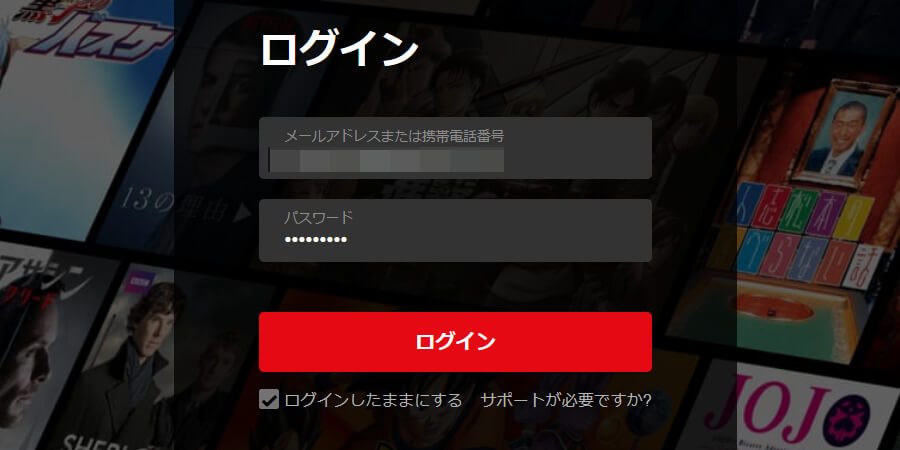
携帯電話番号が登録してある方は、メールアドレスの代わりに携帯電話番号を入力してもログインできますよ!
Netflixをテレビでログインする方法

Netflixはスマホやパソコンだけでなく、テレビから視聴する事も可能です。
続いてはテレビでログインする方法を解説していきますね!
Netflixをテレビ視聴する方法はいくつかありますが、おおまかにわけると3パターン存在します。
- テレビに最初からついているNetflixアプリで視聴する
- ストリーミングデバイスやゲーム機を使ってNetflixアプリで視聴する
- スマホやパソコンでNetflixの画面をキャスト(投影)する
このうち③の場合は実際に操作するのはスマホやパソコンなので、
いつもどおり普段使用しているアプリやWEB版にログインすればOKです。
しかし①と②の場合は、テレビ画面を操作して直接ログインしなければいけません。
といっても難しい認証などはなく、アプリやWEB版同様に『メールアドレス』『パスワード』を入力するだけ。
Netflixのログインは、端末の種類を問わず『メールアドレス』『パスワード』を入力してログインするとおぼえておきましょう。
Netflixを複数端末でログインする方法?何台までログイン可能?

さて、それでは本題の複数の端末からNetflixにログインする方法をご紹介していきますね。
しかし実はこちらも特筆すべきことはありません。
Netflixを使いたい端末から普通にログインするだけで利用できるようになります。
ログイン可能な端末台数については上限が無いようですが、
同時視聴できる台数はプランによって異なるのでご注意下さい。
- ベーシックプラン → 不可
- スタンダードプラン → 2台
- プレミアムプラン → 4台
同時視聴の上限台数を超えて再生することはできません。
先に再生している端末が優先され、後から再生しようとした端末ではエラーが表示されてしまいます。
Netflixでログインできない時の原因と対処方法
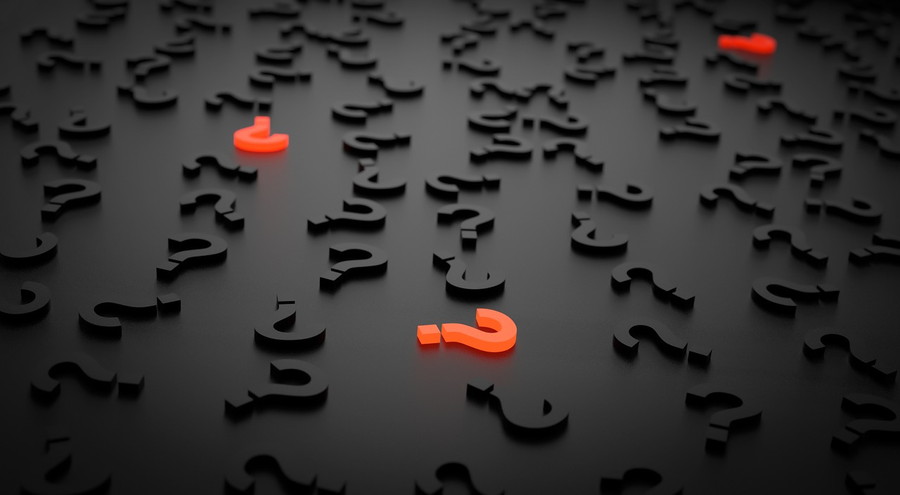
最後はNetflixにログインできない時の原因と対策について、ご紹介しておきます。
ログインできなかったときには参考にしてみてくださいね。
- ログイン情報が間違っている
- 登録手続きが完了していない
- 通信に問題がある
主な原因は以上の3つのパターンが考えられます。
それぞれの原因と対策について、もう少し詳しく解説していきます。
ログイン情報が間違っている
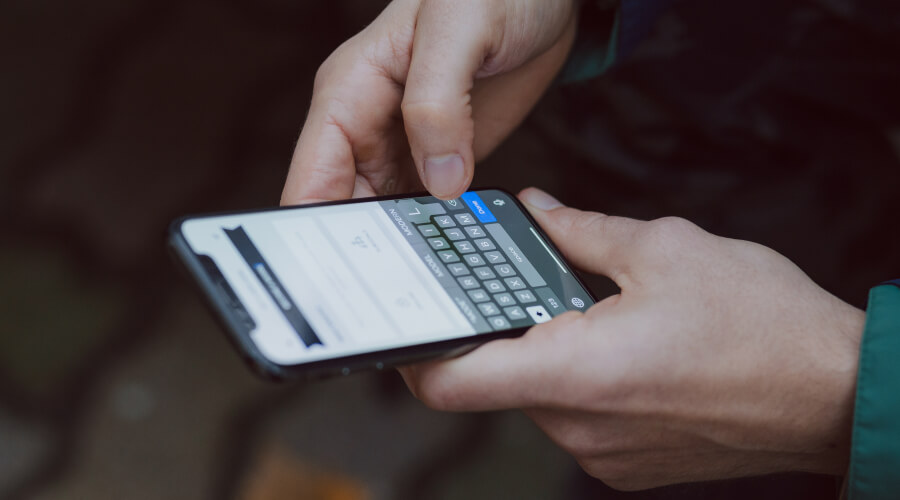
一番多いのはログイン情報を間違えているケースです。
例えば以下のような間違いが無いか、今一度確かめてみましょう。
- 単純な入力ミス
- 登録しているメールアドレスを勘違いしている
- 『@』の前後がちぐはぐな組み合わせになっている
- パスワードを大文字入力してしまっている
などなど……
特に『勘違い』はよくある間違いです。
また、パスワードは『●●●』と伏せ字で表示されるため、入力ミスに気づきにくいポイントなので要注意!
まずは慌てず落ち着いて正しいメールアドレスとパスワードを入力しましょう。
登録手続きが完了していない
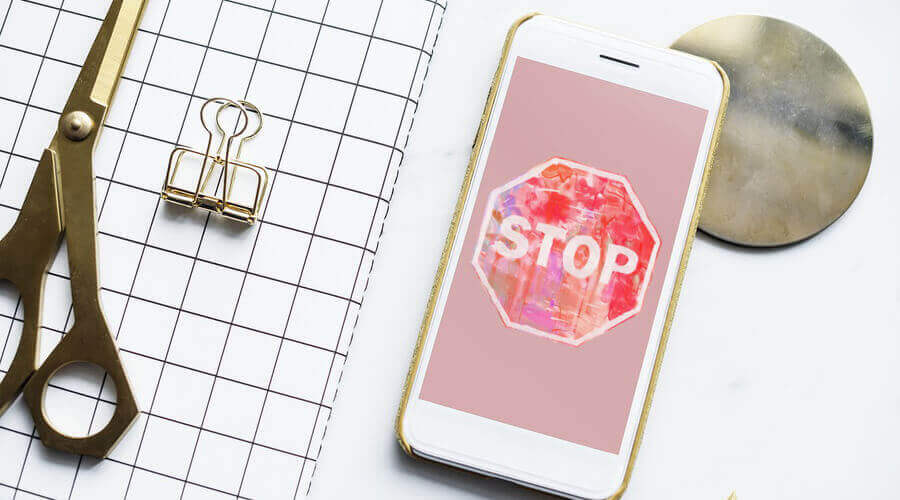
一度もログインに成功できない方の場合は登録手続きが完了できていない可能性があります。
ログインできても契約画面から進めないというケースがこのパターンに該当します。
- プラン選択
- メールアドレスとパスワードを登録
- 決済方法を登録
- 最後に『メンバーシップを開始する』ボタンを選択
以上の4つのポイントは確実に実行ましたか?
ログインすると①~③のいずれかの画面が表示される場合は、登録手続きを最後まで完了させましょう!
登録手順に迷ってしまった時は以下の記事を参考にしてみてくださいね。
通信に問題がある

自分で原因が思いつかない時は通信に問題があるかも知れません。
通信に問題がある場合はページそのものにエラーが表示されるので、とてもわかりやすいです。
『インターネットに接続できません』『アクセスが集中しています』
などの文章が表示されていたら確実に通信エラーが原因です。
通信に問題がある時は『自分に問題があるパターン』と『携帯キャリアやNetflixに問題があるパターン』の2通りが考えられます。
- 機内モードにしている
- 家電などがWi-Fiの電波に干渉し、一時的な通信障害が生じている
- 圏外の場所にいる
- など
- サービスに通信障害が発生している
- アクセスが集中していてサーバーの反応が悪い
- など
自分側に問題がある場合なら自分側の障害を取り除くことで解決できます。
- 端末の通信をOFFにしてしまっていないか
- 電子レンジなど電波干渉しそうな家電を使用中ではないか
- 携帯キャリア通信の電波は受信できているか
などなど、確実に電波が入る環境になるように整えましょう。
しかし、残念ながら携帯キャリアやNetflix側に問題がある場合は自分でできる対策はありません。
強いて言うなら『待つ』ことが一番の解決策です。
TwitterなどのSNSで『Netflix 繋がらない』などで検索してみると、同じ症状が出ているユーザーが見つけられるかも知れません。
解決はしなくても同じ症状が出ている人が他にもいるとわかるだけで安心できるかと思うので、
不安な時はSNSも活用してみてはいかがでしょうか。
まとめ
Netflixは手軽に複数の端末から利用できる動画配信サービスのひとつです。
契約時に使用したメールアドレスとパスワードがわかれば、どの端末からでも簡単にログインできますよ!
同時視聴台数の制限はありますが、再生の手前までならログイン台数の上限はありません。
同時視聴の上限台数については契約中のプランによって異なり、
ベーシックプランでは利用できない機能なのでご注意下さい。